Kupowanie lub wypożyczanie filmów i programów TV w Apple TV Store
W Apple TV Store dostępnym w aplikacji Apple TV możesz przeglądać, kupować i wypożyczać produkcje spośród szerokiego zakresu filmów i programów TV.
Gdy znajdziesz coś, co chcesz obejrzeć, możesz to kupić, wypożyczyć (jeśli to jest film) albo wybrać kanał lub aplikację, której chcesz użyć. Jeśli dana rzecz jest dostępna do oglądania od razu, wybrany zostanie domyślny kanał lub aplikacja oferująca wersję w najlepszej możliwej jakości.
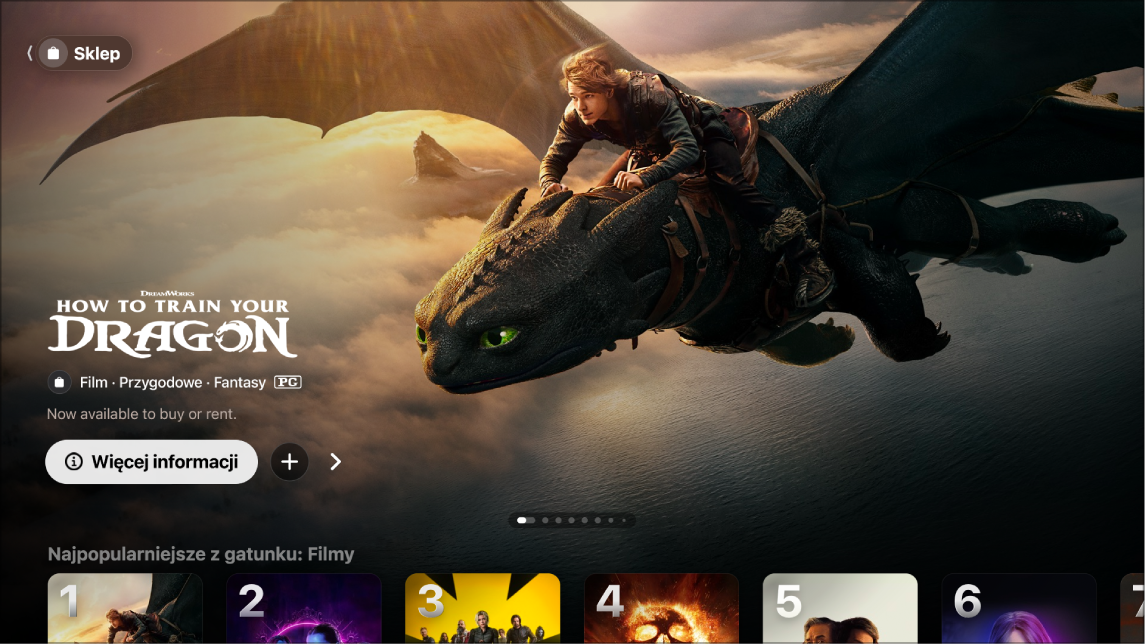
Uwaga: Nie wszystkie urządzenia obsługują transakcje na urządzeniu. W takim przypadku nie będzie możliwe bezpośrednie kupowanie, wypożyczanie lub subskrybowanie programów lub kanałów. Możesz jednak oglądać rzeczy, które zostały kupione, wypożyczone lub zasubskrybowane na innym urządzeniu, zalogowanym na tym samym koncie Apple.
Przeglądanie filmów i programów TV w Apple TV Store
Przejdź do aplikacji Apple TV
 na telewizorze inteligentnym, urządzeniu do strumieniowania lub konsoli do gier.
na telewizorze inteligentnym, urządzeniu do strumieniowania lub konsoli do gier.Otwórz pasek boczny i wybierz opcję Sklep.
Przejdź w dół, aby wyświetlić rankingi, premiery, oferty specjalne i inne obszary, oraz w lewo lub w prawo, aby wyświetlić dostępne opcje.
Porada: Przeglądając wiersz, możesz przewinąć w górę, aby wyróżnić tytuł wiersza, a następnie go wybrać w celu wyświetlenia wszystkich rzeczy w danej kategorii lub wyświetlić więcej informacji o kolekcji.
Wybierz rzecz, aby wyświetlić jej podglądy, oceny i opisy oraz informacje dotyczące oglądania.
Kupowanie lub wypożyczanie filmu
Po wybraniu filmu lub programu TV pojawi się nowy ekran, zawierający oceny, opisy oraz informacje dotyczące oglądania, w tym wszystkie możliwości obejrzenia filmu lub programu w aplikacji Apple TV.
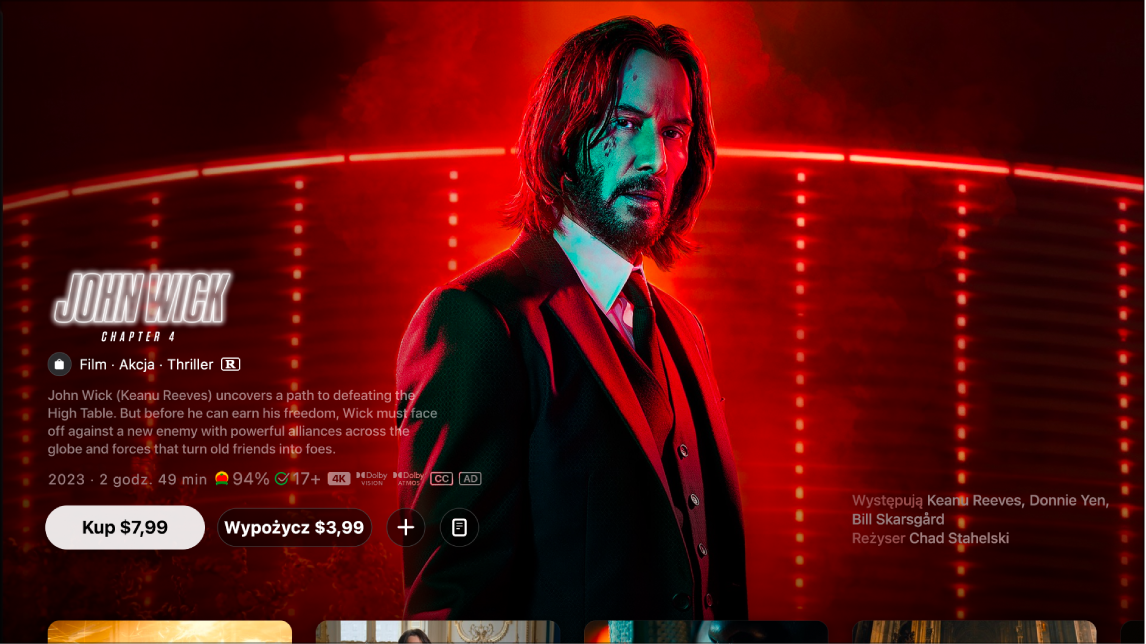
Przejdź do aplikacji Apple TV
 na telewizorze inteligentnym, urządzeniu do strumieniowania lub konsoli do gier.
na telewizorze inteligentnym, urządzeniu do strumieniowania lub konsoli do gier.Otwórz pasek boczny i wybierz opcję Sklep.
Wybierz film, a następnie wykonaj dowolną z następujących czynności:
Oglądanie bezpłatnego podglądu filmu na pełnym ekranie: Jeśli podgląd jest dostępny, jego odtwarzanie rozpocznie się automatycznie w tle. Aby obejrzeć podgląd na pełnym ekranie, naciśnij przycisk w górę na pilocie telewizora inteligentnego lub urządzenia inteligentnego.
Odtwarzanie filmu: Jeśli film jest już dostępny do oglądania, wybierz Odtwarzaj, aby natychmiast rozpocząć oglądanie.
Kupowanie lub wypożyczanie filmu: Wybierz Kup lub Wypożycz, a następnie wybierz żądaną opcję i potwierdź zakup lub wypożyczenie.
Uwaga: Masz 30 dni na rozpoczęcie oglądania wypożyczonego filmu. Po rozpoczęciu odtwarzania możesz oglądać film dowolną liczbę razy w ciągu 48 godzin. W trakcie okresu wypożyczenia możesz w dowolnym momencie pobrać film na jedno ze swoich urządzeń oraz strumieniować go na inne. Możesz na przykład rozpocząć oglądanie pobranego filmu na iPhonie, a dokończyć — na telewizorze inteligentnym. Po upływie tego czasu film przestaje być dostępny.
Dodawanie rzeczy do listy Do obejrzenia: Jeśli chcesz obejrzeć film później, wybierz opcję Dodaj do listy Do obejrzenia. Aby usunąć rzecz z listy Do obejrzenia, wybierz opcję Dodano do listy Do obejrzenia. Rzeczy dodane do listy Do obejrzenia będą widoczne w wierszach Oglądaj dalej oraz Do obejrzenia.
Przechodzenie do następnej rzeczy w przeglądanej kategorii: Nawiguj w lewo lub w prawo.
Przejdź w dół, aby obejrzeć dodatkowe zwiastuny, przejrzeć powiązane rzeczy, przejrzeć dodatki, poznać obsadę i ekipę, zobaczyć opcje oglądania lub uzyskać więcej informacji.
Naciśnij przycisk wstecz na pilocie telewizora inteligentnego lub urządzenia inteligentnego, aby wrócić do ekranu Sklep.
Filmy kupowane lub wypożyczane w Apple TV Store są automatycznie odtwarzane w najwyższej dostępnej jakości (w tym w jakości HD i 4K). Takie wideo mogą oferować także rozszerzony zakres tonalny (HDR) w formacie HDR10 lub Dolby Vision. Aby uzyskać więcej informacji, zapoznaj się z artykułem Wsparcia Apple Znajdowanie filmów w formacie 4K, HDR, Dolby Vision lub Dolby Atmos w apce Apple TV.
Kupowanie odcinka lub sezonu programu TV
Przejdź do aplikacji Apple TV
 na telewizorze inteligentnym, urządzeniu do strumieniowania lub konsoli do gier.
na telewizorze inteligentnym, urządzeniu do strumieniowania lub konsoli do gier.Otwórz pasek boczny i wybierz opcję Sklep.
Wybierz program TV, a następnie wykonaj dowolną z następujących czynności:
Kupowanie odcinka lub sezonu, pełnej serii lub karnetu sezonowego: Wybierz Kup, a następnie wybierz żądaną opcję i potwierdź zakup.
Odtwarzanie programu TV: Jeśli program TV jest już dostępny do oglądania, wybierz Odtwarzaj, aby natychmiast rozpocząć oglądanie.
Dodawanie rzeczy do listy Do obejrzenia: Jeśli chcesz obejrzeć program TV później, wybierz Dodaj do listy Do obejrzenia na ekranie głównym, aby dodać go do wiersza Oglądaj dalej. Aby usunąć rzecz z listy Do obejrzenia, wybierz opcję Dodano do listy Do obejrzenia.
Przechodzenie do następnej rzeczy w przeglądanej kategorii: Nawiguj w lewo lub w prawo.
Przejdź w dół, aby obejrzeć dodatkowe sezony i odcinki, przejrzeć powiązane rzeczy, poznać obsadę i ekipę, zobaczyć opcje oglądania lub uzyskać więcej informacji.
Naciśnij przycisk wstecz na pilocie telewizora inteligentnego lub urządzenia inteligentnego, aby wrócić do ekranu Sklep.
Subskrybowanie kanałów Apple TV
Przejdź do aplikacji Apple TV
 na telewizorze inteligentnym, urządzeniu do strumieniowania lub konsoli do gier.
na telewizorze inteligentnym, urządzeniu do strumieniowania lub konsoli do gier.Otwórz pasek boczny i wybierz opcję Sklep.
Przejdź w dół do sekcji Kanały, a następnie przejdź w lewo lub w prawo, aby przeglądać dostępne opcje.
Wybierz kanał, aby wyświetlić podgląd zawartości i opcje subskrypcji.
Wybierz przycisk subskrypcji, a następnie postępuj zgodnie z instrukcjami wyświetlanymi na ekranie.